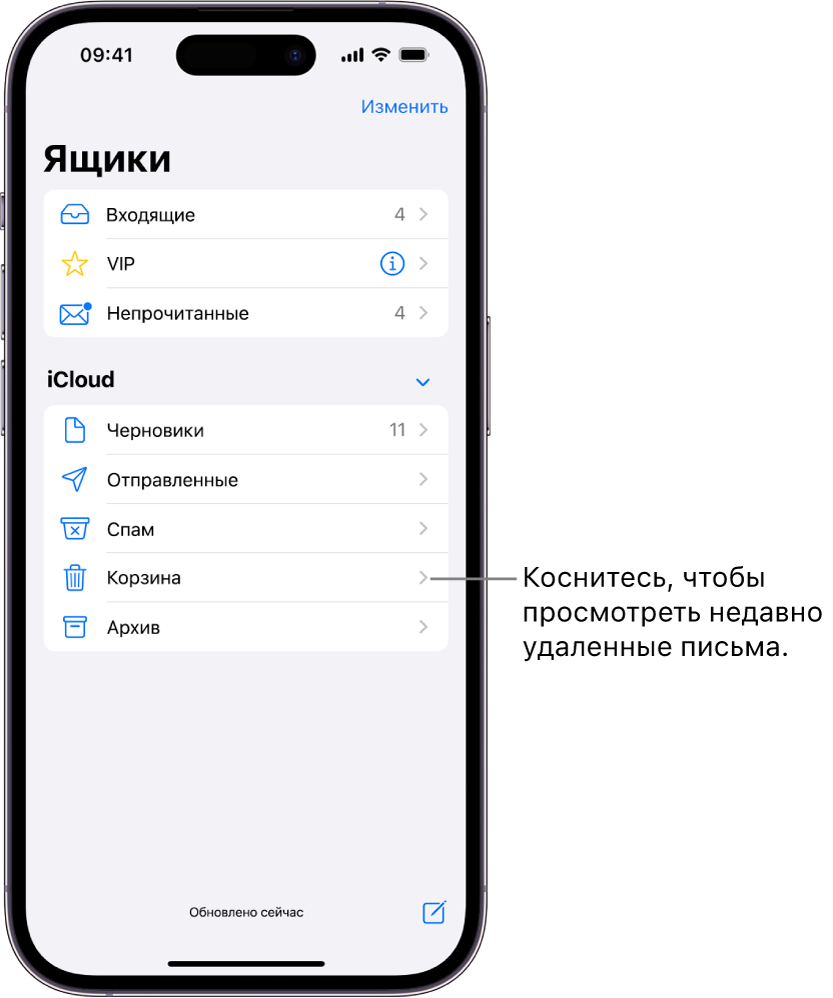Удаление и восстановление электронных писем в приложении «Почта» на iPhone

В приложении «Почта» можно удалять ненужные электронные письма или помещать их в архив. Если Вы передумали, удаленные письма можно восстановить.
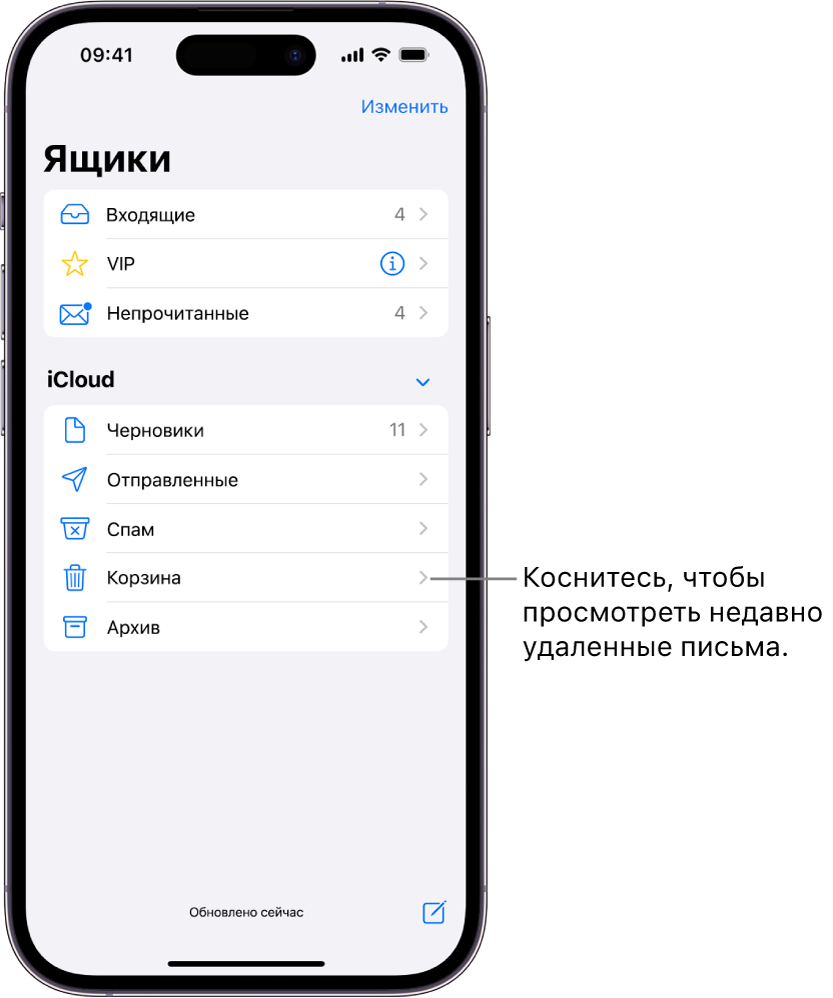
Удаление электронных писем
Удалять электронные письма можно разными способами. Выполните любое из указанных действий.
- Во время просмотра электронного письма. Коснитесь кнопки .
- Во время просмотра списка электронных писем. Смахните влево по электронному письму и в меню выберите вариант «В корзину». Чтобы удалить электронное письмо одним жестом, смахните по нему влево до конца.
- Удаление нескольких электронных писем одновременно. Во время просмотра списка электронных писем коснитесь «Изменить», выберите письма, которые необходимо удалить, затем коснитесь «В Корзину». Чтобы быстро выбрать несколько писем, смахните вниз по флажкам.

Чтобы выключить подтверждение удаления, откройте «Настройки» > «Почта», затем выключите параметр «Подтверждение удаления» (в разделе «Сообщения»).
Восстановление удаленного электронного письма
- Касайтесь кнопки в левом верхнем углу, пока не отобразятся почтовые ящики.
- Коснитесь , коснитесь письма, которое нужно восстановить, затем коснитесь .
- Коснитесь «Переместить сообщение», затем выберите другой почтовый ящик.
Совет. Чтобы получить быстрый доступ ко всем удаленным письмам, можно добавить почтовый ящик с письмами, удаленными из всех учетных записей. Касайтесь в левом верхнем углу, пока не отобразятся почтовые ящики, коснитесь «Изменить» в правом верхнем углу, затем выберите почтовый ящик «Все в Корзине».
Добавление в архив вместо удаления
Вместо удаления электронных писем Вы можете их архивировать в почтовом ящике «Архив».

- Откройте «Настройки» > «Почта», затем коснитесь «Учетные записи».
- Выполните одно из описанных ниже действий.
- При использовании учетной записи электронной почты iCloud. Коснитесь «iCloud», еще раз коснитесь «iCloud», коснитесь «Почта iCloud», затем коснитесь параметра «Поведение ящиков».
- При использовании другой учетной записи электронной почты. Коснитесь учетной записи электронной почты, коснитесь своей учетной записи электронной почты, затем коснитесь «Дополнительно».
- Выберите почтовый ящик «Архив» (в разделе «Перемещать удаленные сообщения в»).
После включения данного параметра для удаления (а не архивирования) письма коснитесь кнопки и удерживайте ее, затем выберите «Переместить в Корзину».
Выбор периода хранения удаленных электронных писем
Для некоторых клиентов электронной почты можно настроить период времени, в течение которого будут храниться удаленные письма в ящике «Корзина».

- Откройте «Настройки» > «Почта», затем коснитесь «Учетные записи».
- Выполните одно из описанных ниже действий.
- При использовании учетной записи электронной почты iCloud. Коснитесь «iCloud», еще раз коснитесь «iCloud», коснитесь «Почта iCloud», затем коснитесь параметра «Поведение ящиков».
- При использовании другой учетной записи электронной почты. Коснитесь учетной записи электронной почты, коснитесь адреса электронной почты, затем коснитесь «Дополнительно».
- Коснитесь «Удалить», затем выберите нужный период времени.
Примечание. Некоторые почтовые службы сами корректируют эту настройку. Например, iCloud не хранит удаленные письма дольше 30 дней, даже если Вы выберете значение «Никогда».